Искали ли сте някога да разберете колко време прекарвате в интернет, колко думи сте въвели на ден или къде сте щракнали върху екрана си? WhatPulse за Windows прави всичко това и повече. Това е програма, богата на функции, която следи използването на вашата клавиатура и мишка, честотната лента на мрежата и изпраща тези статистически данни до уеб портал, което ви позволява да анализирате вашия компютърен живот по най-простия начин. Това също ви позволява да се конкурирате с други, като сравнявате тези статистики с други потребители на WhatPulse.
Интерфейсът на WhatPulse е разделен на раздели Общ преглед, Вход, Мрежа, Време на работа, Настройки и Настройка на акаунт. Последният, Setup Accounts, е разделът, който ви приветства, когато приложението се стартира за първи път. Може би вече сте се досетили, че първо ще трябва да създадете акаунт, за да качите статистиката си. За щастие можете да ускорите нещата, като влезете чрез вашия акаунт във Facebook. Когато сте влезли, останалите раздели се отключват.

Разделът Преглед ви дава изглед от птичи поглед на цялата различна информация, която е събрана за вашата машина, например версията на Windows, инсталирана на вашия компютър, модел на процесора, RAM, GPU, общ брой кликвания, натискания на клавиши и използване на честотната лента. Щракването върху „Pulse“ под тук качва събраните данни на онлайн сървър.
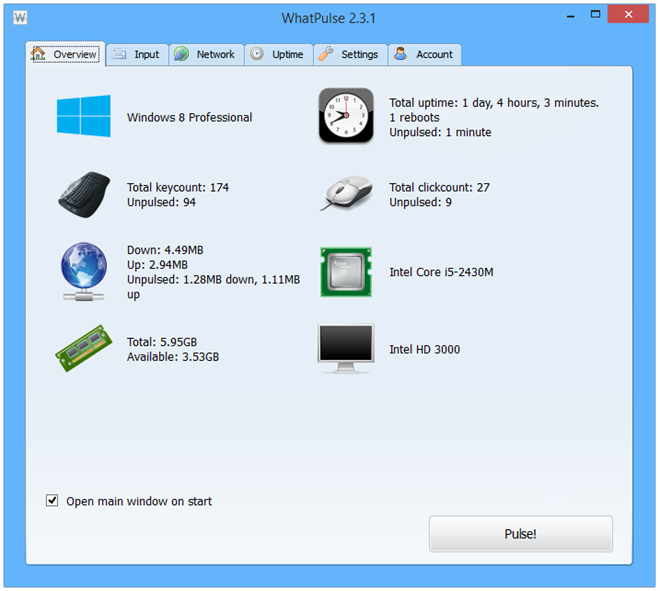
За повече подробности можете, разбира се, да превключите към съответния раздел за всяка категория. Например, разделът Input ви показва количеството натискания на клавиши и щраквания, които вашият компютър е регистрирал през определен период от време. Периодът от време може да бъде сортиран на дневна, седмична, месечна, годишна и за цялото време. Настройката „всички“ ще показва статистика от инсталирането на програмата, разбира се.
Под натисканията на клавишите ще намерите топлинна карта на клавиатурата, която основно използва светли и топли цветове, за да покаже кои клавиши са били използвани повече от други през избрания период от време, както е показано на екранната снимка по-долу. Под това приложението показва общото количество кликвания, регистрирани през текущия ден.

В този раздел има и топлинна карта на мишката. Можете да превключите към него от бутоните със стрелки близо до горния десен ъгъл. Той обозначава щракнати области на екрана с петна, чийто цвят зависи от това колко пъти е щракнато върху определена област. Червеното обозначава областите, върху които е щракнато най-много. Подобно на гореспоменатата статистика на клавиатурата, тази информация може да се разглежда в различни периоди от време.

В раздела Мрежа можете да видите ежедневното си използване на интернет. Приложението може да наблюдава използването на честотната лента на всички мрежови устройства и дори да ви показва използването на честотната лента по държави. Още веднъж можете да навигирате между наличните данни с помощта на бутоните със стрелки горе вдясно.
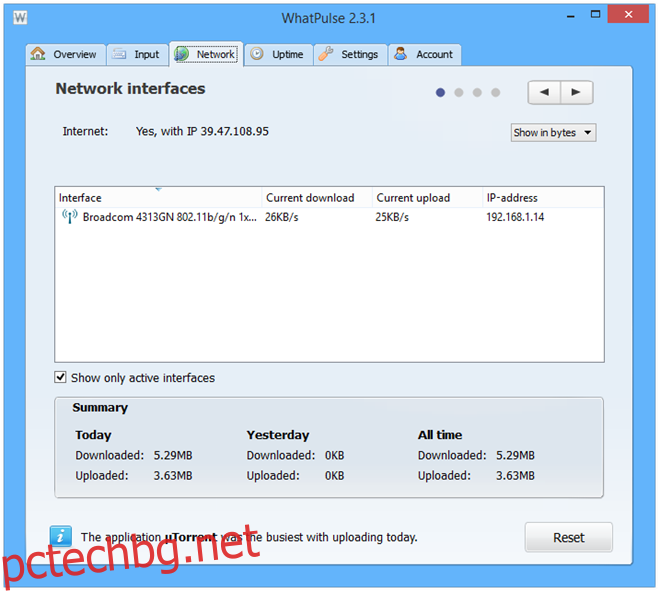
Приложението е добре изработено, лесно за използване и макар че може да не е един от онези инструменти, от които наистина се нуждаете, определено си струва да изпробвате, особено ако се интересувате от системни монитори и статистика. Работи на Windows XP, Windows Vista, Windows 7 и Windows 8.
